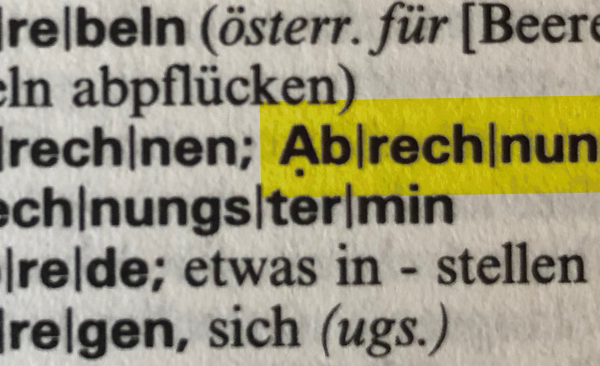Der Lieferschein enthält eine Liste aller gelieferten Waren. Beim Versand einer Warenlieferung legt der Absender der Sendung oft einen Lieferschein in Papierform bei. Daher bezeichnet man die Lieferpapiere oft auch als Warenbegleitschein.
Der Lieferschein ist nicht dasselbe wie eine Rechnung. Er enthält keine Zahlungsaufforderung. Der Aussteller rechnet seine Lieferungen mit dem Dokument auch nicht ab. Daher kann der Warenbegleitschein eine Rechnung nicht ersetzen. Deshalb folgt meistens separat die zeitnahe Rechnungsstellung.
Der Lieferschein: Freiwilliges Warenbegleit-Schreiben
Die Bereitstellung eines Lieferscheins durch den Verkäufer ist freiwillig. Jedoch hat ein Warenbegleitschein für alle Beteiligten Vorteile. Daher kommt beim Versand von Waren vielfach ein Lieferschein zum Einsatz.
Wichtig: Gesetzlich vorgeschrieben ist das Ausstellen von Warenbegleitpapieren nicht. Wer allerdings einen Lieferschein erstellt, schafft damit eine Urkunde. Deren gesetzliche Aufbewahrungsfrist beträgt sechs Jahre.
Falls es sich um eine Mischform aus Lieferpapieren und Rechnung handelt, muss das Dokument wie jede andere Rechnung sogar zehn Jahre lang aufbewahrt werden.
Was muss auf einem Lieferschein vermerkt sein?
Mangels gesetzlicher Vorschriften gibt es keine festen Form- und Inhaltsvorgaben. Zu den sinnvollen Standardangaben auf einem Lieferschein gehören:
- Name und Anschrift des Lieferanten,
- Name und Anschrift des Empfängers
- Art und Menge der versendeten Ware mit genauer Bezeichnung und Mengenangabe,
- Datumsangaben (insbesondere das Kaufdatum und das Versanddatum),
- eine individuelle Lieferscheinnummer und
- die Versandart.
Falls eine Lieferung auf mehrere Pakete verteilt wurde, sollte der Aussteller des Lieferscheins auch das vermerken. Üblicherweise wird jedem einzelnen Bestandteil einer umfangreicheren Lieferung ein Lieferschein beigelegt. Auf diese Weise lassen sich die einzelnen Teile beim Empfang der Lieferung besser zuordnen.
Erleichterte Kontrolle des Warenausgangs und Wareneingangs
In der Praxis hilft der Warenbegleitschein sowohl dem Absender als auch dem Empfänger:
- Die Versandabteilung des Lieferanten nutzt ihn oft als Packzettel. Außerdem dient er zur Kontrolle, ob Art und Anzahl der Artikel mit der Bestellung übereinstimmen.
- Auf Seiten des Empfängers dient er als Checkliste bei der Prüfung auf Vollständigkeit.
Werden bei der Überprüfung Fehler der Lieferung oder Mängel an der Ware festgestellt, erleichtert der Lieferschein zudem die Reklamation. Dabei helfen eindeutige Angaben, wie zum Beispiel Lieferdatum und Lieferscheinnummer.
In jüngster Zeit wird es immer üblicher, einen Lieferschein online bereitzustellen – oft als PDF-Datei. Der elektronische Lieferschein enthält dieselben Angaben wie ein Warenbegleitschein auf Papier. Sowohl die Papierversion als auch das elektronische Dokument erstellst du mit invoiz im Handumdrehen.
Das ist ja einfach: Warenbegleitscheine mit invoiz schreiben
Die folgenden Schritt-für-Schritt-Beschreibungen zeigen, wie du mit invoiz einen Lieferschein erstellst:
1. Lieferschein aus Rechnung erzeugen
In vielen Fällen werden die Warenbegleit-Papiere zusammen mit der Rechnung erzeugt. In dem Fall …
- wechselst du in den Arbeitsbereich „Rechnungen > Rechnungen“,
- öffnest die zugrundeliegende abgeschlossene (!) Rechnung,
- klickst oder tippst oben rechts auf das Drei-Punkte-Menü und dann
- auf „Lieferschein erstellen“:
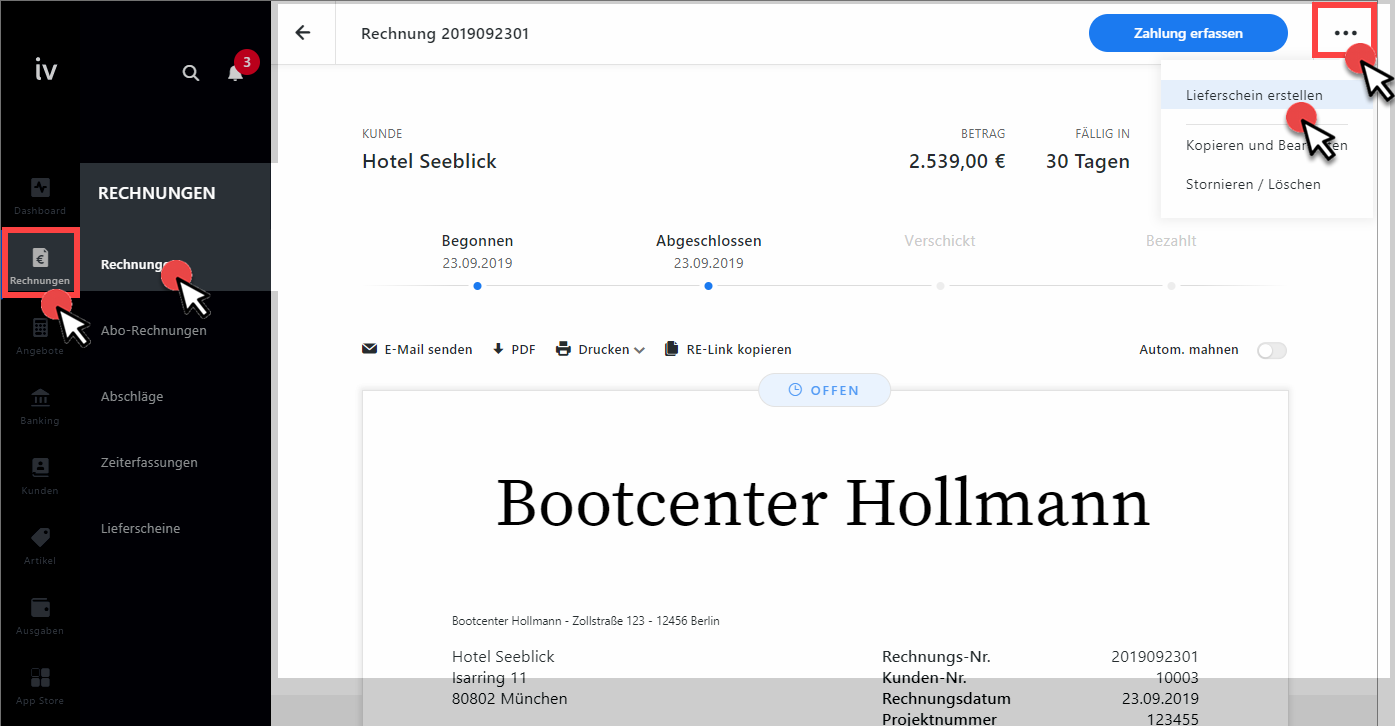
- Daraufhin erstellt invoiz einen neuen Warenbegleitschein mit sämtlichen Rechnungspositionen und legt ihn automatisch im Bereich „Rechnungen > Lieferscheine“ ab:
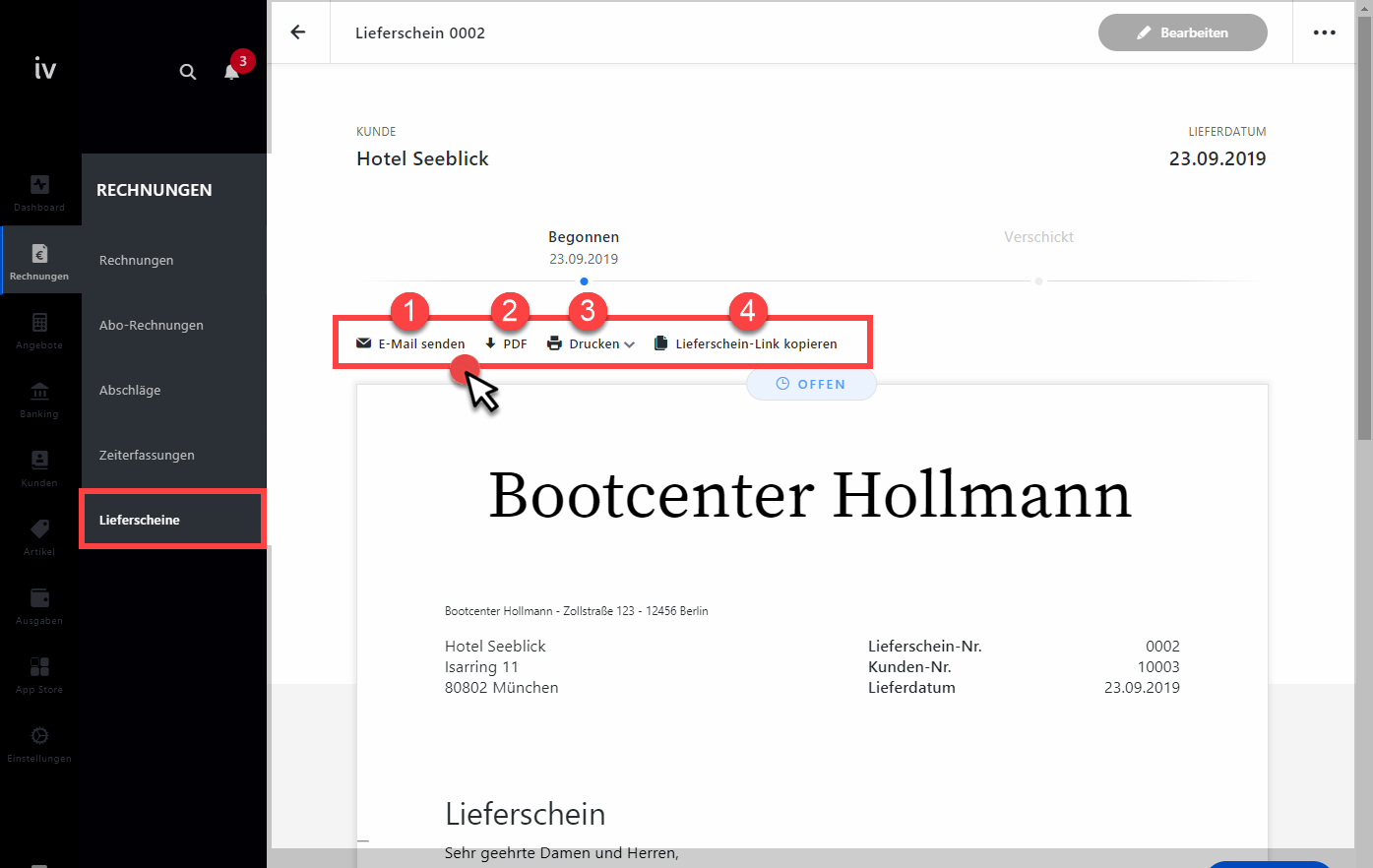
Falls die Rechnungspositionen auf mehrere Lieferungen verteilt werden sollen, lässt der Inhalt des Warenbegleitscheins per Mausklick auf den Button „Bearbeiten“ anpassen. Um Begleitpapiere für weitere Lieferungen zu erzeugen, klickst du im 3-Punkte-Menü erneut auf „Lieferschein erstellen“ und wählst die passenden Positionen aus.
Ganz gleich, ob eine oder mehrere Lieferungen: Wie aus anderen Vorgängen bekannt, kannst du deine Lieferpapiere wahlweise …
- über den invoiz-Server per (1) „E-Mail senden“,
- als (2) „PDF“-Dokument herunterladen, anschließend speichern, selbst an Kunden verschicken oder als Download bereitstellen,
- auf Papier (3) „Drucken“ oder
- als (4) „Lieferschein-Link kopieren“.
Praxistipp: Sofern ein Lieferschein mit einer Rechnung verknüpft ist, erscheint er auch in der Ansicht einer geöffneten Rechnung. Du findest die Lieferschein-Liste zwischen den „Erhaltenen Zahlungen“ und den „Mahnungen“:

2. Lieferscheine ohne Rechnung erstellen
Falls du zunächst lieferst und erst dann mit deinen Kunden abrechnest, kannst du deine Warenbegleitpapiere auch ohne vorherige Rechnung erstellen. Dazu …
- wechselst du in den Arbeitsbereich „Rechnungen > Lieferscheine“ und
- klickst oder tippst am oberen rechten Seitenrand auf den Button „Lieferschein erstellen“:
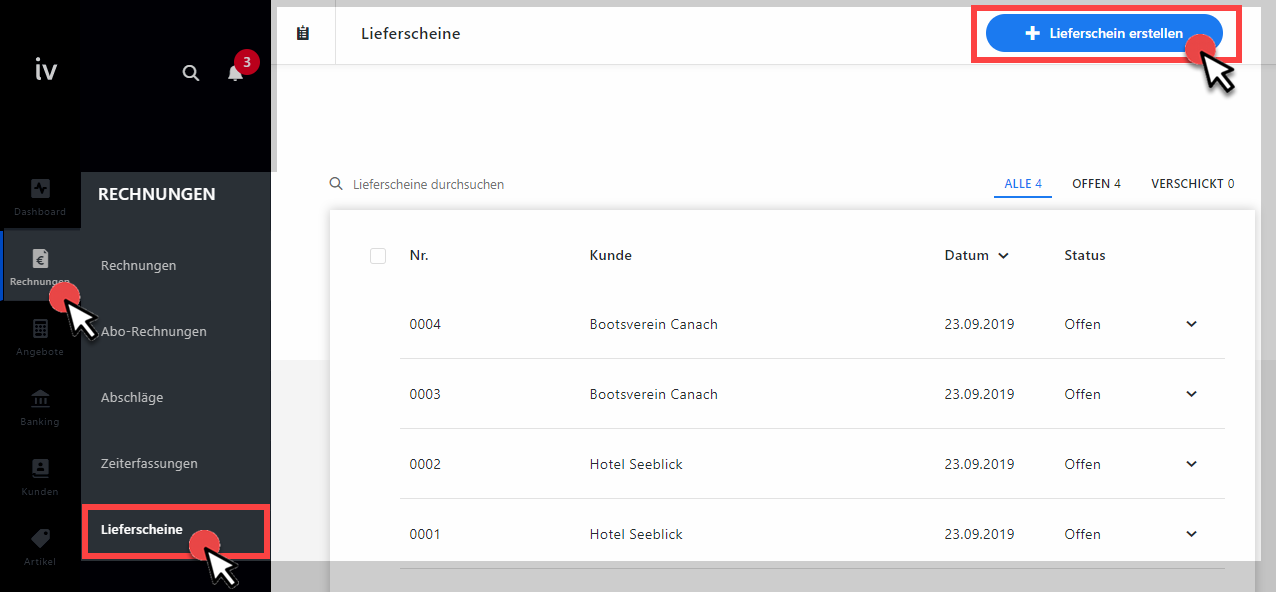
- Anschließend gibst du den Kunden und die Artikel ein und klickst oder tippst auf den Button „Speichern“:
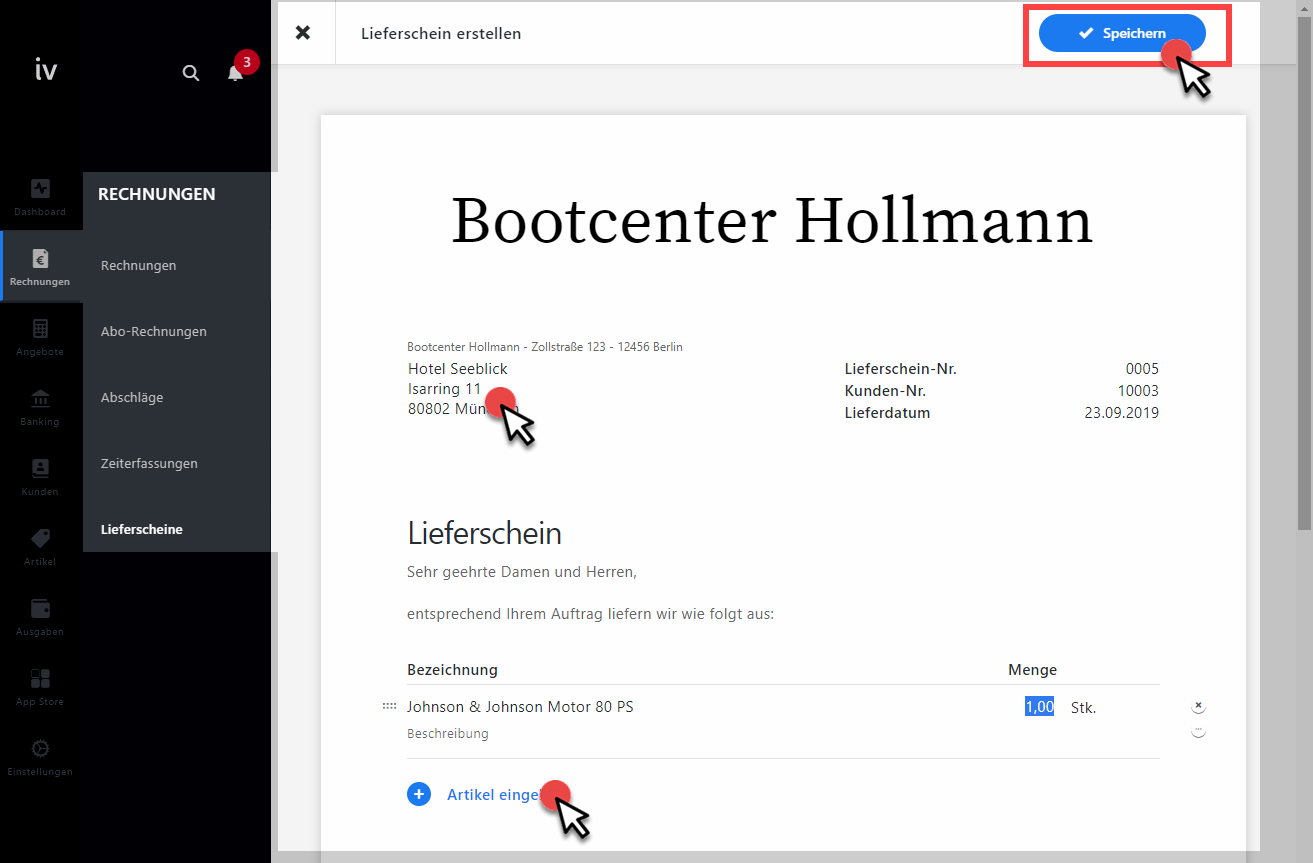
Nach dem Speichern kannst du die neuen Lieferpapiere dann wieder …
- über den invoiz-Server per (1) „E-Mail senden“,
- als (2) „PDF“-Dokument herunterladen, anschließend speichern, selbst an Kunden verschicken oder als Download bereitstellen,
- auf Papier (3) „Drucken“ oder
- als (4) „Lieferschein-Link kopieren“:
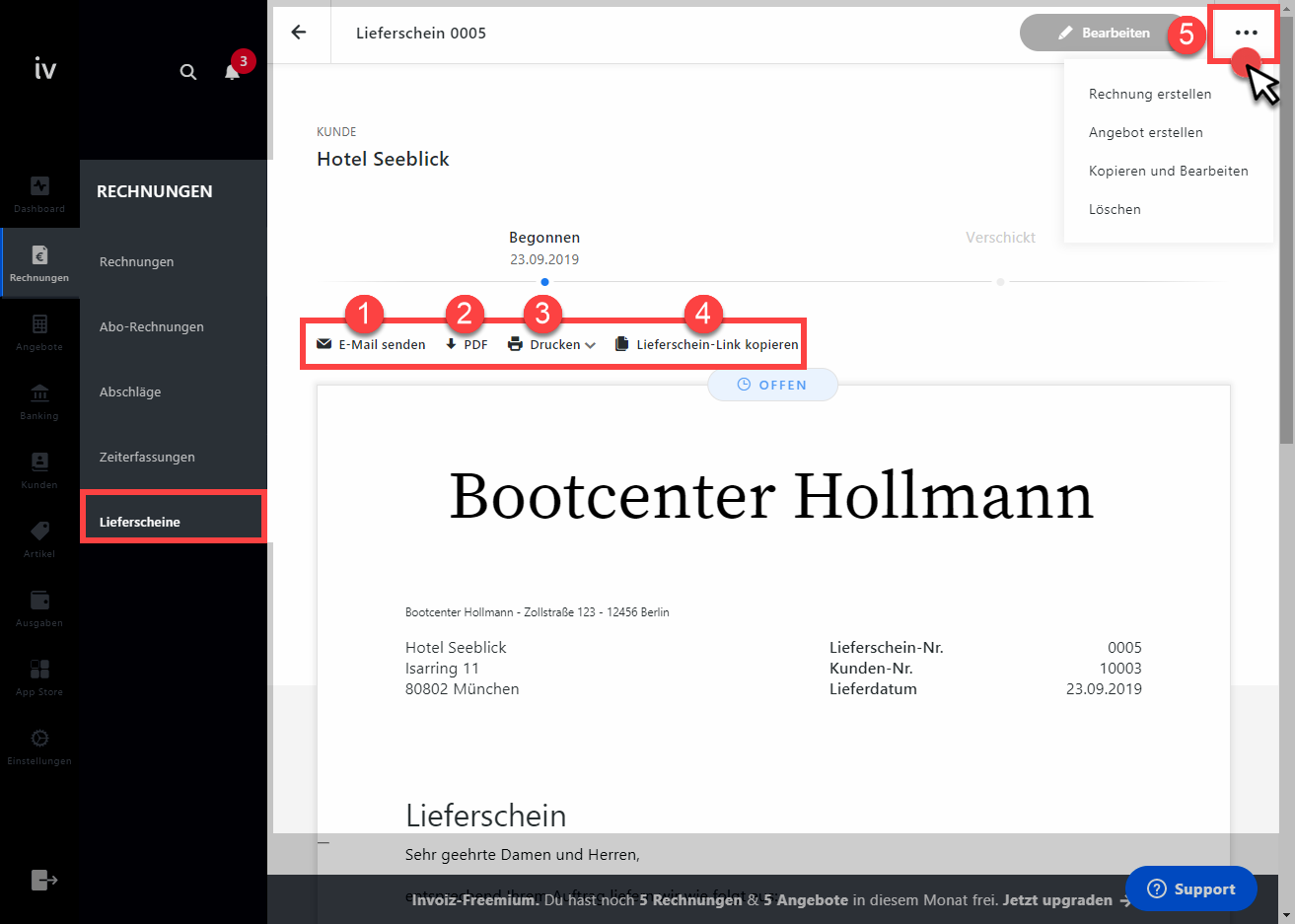
Wichtig: Über das (5) Drei-Punkte-Symbol lässt sich auf Basis des Warenbegleitscheins ganz einfach per Mausklick eine „Rechnung erstellen“. Falls das in Ausnahmefällen erforderlich sein sollte, kannst du hier sogar nachträglich ein „Angebot erstellen“.
Du siehst: Ganz gleich, welchen Ausgangspunkt zu wählst – invoiz lässt die alle Lieferschein-Freiheiten!
Noch Fragen?
Weitere Tipps zum Umgang mit invoiz im Geschäftsalltag erhältst du zum Beispiel auf folgenden Seiten:
- Lieferdatum: Schnell und einfach erklärt
- Rechnung oder Quittung: Was ist eigentlich der Unterschied?
- Einfach, intuitiv & sicher: Das Nr. 1 Rechnungsprogramm für Selbstständige
- invoizPAY: Rechnungen mit eingebautem Inkasso-Turbo!
- Alle Neune: Schritt für Schritt zur Profi-Rechnung
- Das ist ja leicht: Rechnungsvorlagen an deine Wünsche anpassen
- Praktischer Entwurfsmodus: Sammelrechnungen mit der Rechnungssoftware schreiben
- Richtige Rechnungen: Die Nummer mit den Rechnungsnummern
- Rechnung korrigieren: Tipps zur Rechnungskorrektur
- Per Mausklick: So schreibst du Proforma-Rechnung mit invoiz
- Wie die Profis: Abschlags- und Schlussrechnungen mit invoiz schreiben
Am besten probierst du die invoiz-Demo gleich aus. Einfach mit E-Mailadresse und Passwort registrieren. Und sofort steht dir der volle Funktionsumfang kostenlos zur Verfügung.